구글 플레이스토어 결제 인증 설정 및 해제 방법
자녀가 내 스마트폰을 사용할 때 함부로 앱을 설치하고 결제할까봐 걱정이 되신다면? 구글 플레이스토어 결제 인증 설정으로 앱을 구매할 때 비밀번호를 입력하게 세팅하세요. 설정을 하면 유료 앱을 구매하거나 앱 내에서 구글 플레이스토어를 통해 아이템 등을 결제할 때 구글 비밀번호를 입력하는 구매 인증 절차를 걸쳐야 합니다.
결제 인증 설정을 해도 앱을 다운로드하는 것은 전혀 문제없습니다. 플레이스토어를 통해 결제를 하는 경우에만 인증하면 됩니다.
플레이스토어 결제 인증 설정하기
아래 경로로 들어가서 설정하실 수 있습니다.
- 구글 플레이스토어를 켜고 내 프로필로 들어갑니다.
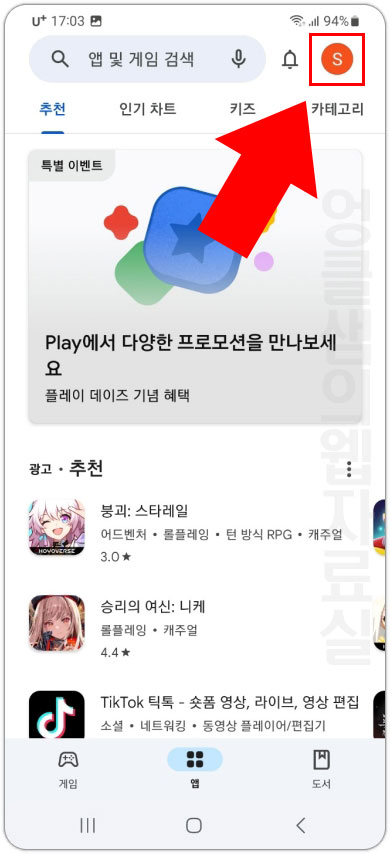
- 그다음 설정으로 들어갑니다.
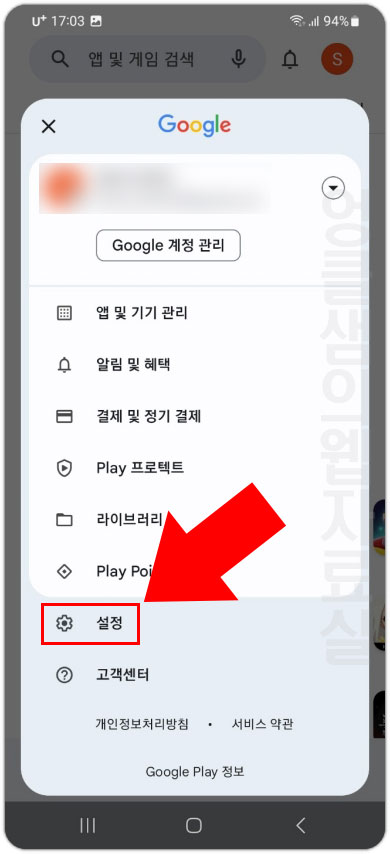
- 인증 버튼을 눌러 줍니다.
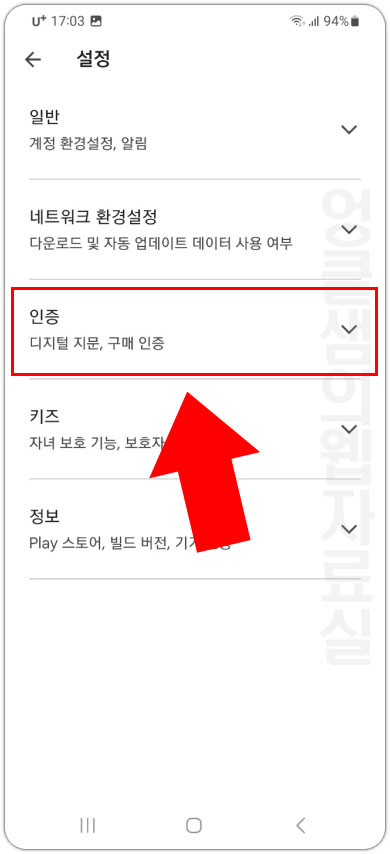
- 구매 시 인증 요구를 클릭하고 "이 기기에서 Google Play를 통해 구매할 때마다 인증"을 선택합니다. 반대로 "사용 안 함"을 선택하면 결제 인증이 해제됩니다.
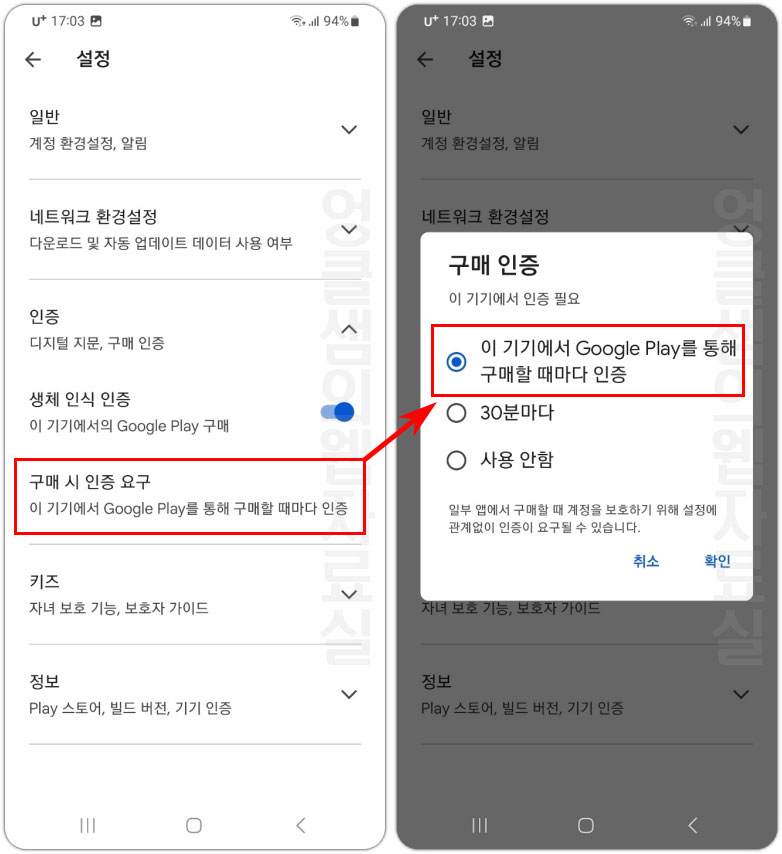
결제 시 암호를 입력하게 설정하면 안심하고 자녀에게 스마트폰을 넘겨줄 수 있습니다. 내가 사용할 때는 귀찮긴 하지만 나도 모르게 결제되는 것보다 나으실 겁니다.
구글 결제 비밀번호 변경 방법
플레이스토어에서 사용하는 비밀번호를 다른 것으로 변경하고 싶은 경우 아래 경로로 들어가시면 됩니다.
- 프로필 버튼 클릭 후 Google 계정 관리로 들어갑니다.
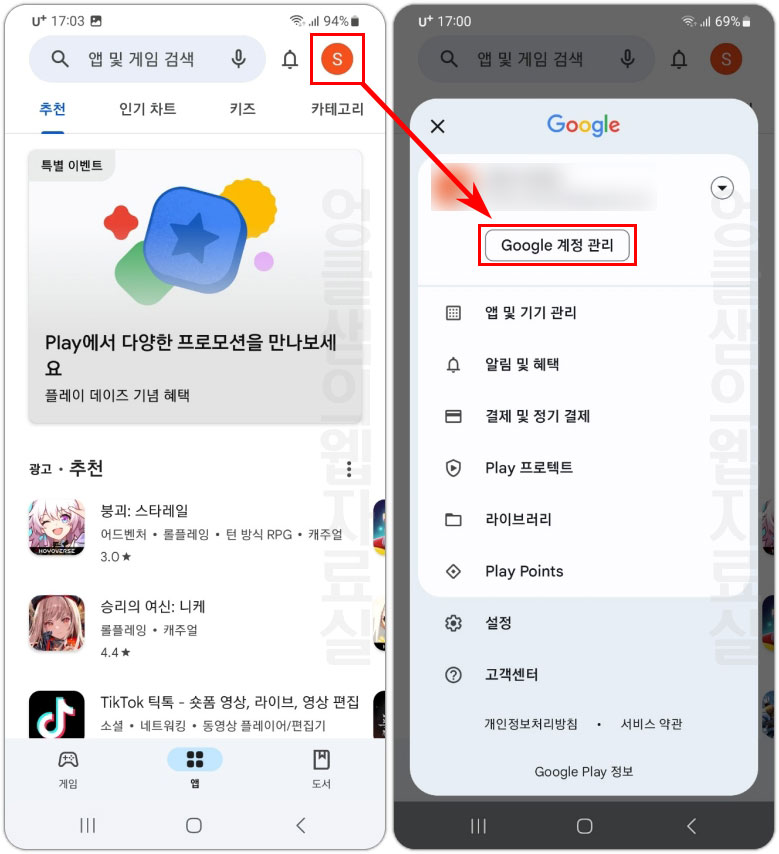
- 보안 탭 클릭 후 비밀번호 메뉴로 들어가서 기존 비밀번호 입력 후 새로운 비밀번호로 변경하시면 됩니다.
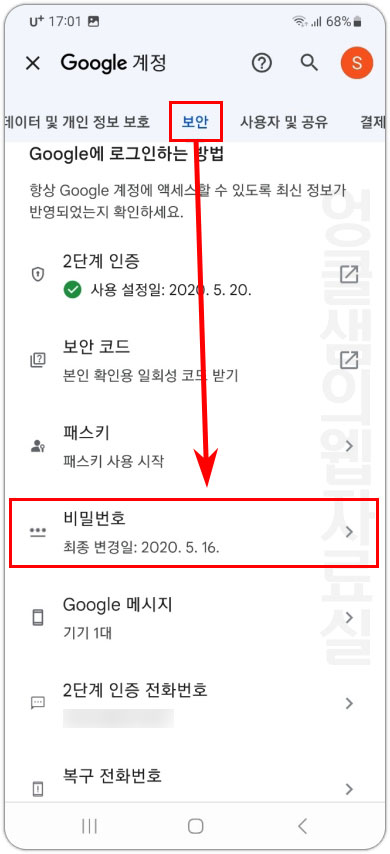
혹시나 구글 비밀번호를 분실한 경우 새로 찾아야 합니다. 아래 링크에서 자세한 구글 비밀번호 찾기 절차를 확인하실 수 있습니다.
추천 글 더 보기
구글 플레이스토어 다운로드 오류: 대기중 문구 해결 방법
어린 자녀가 있다면 필수! 구글 플레이 스토어 자녀 보호 기능 설정 방법





댓글